Užívateľská príručka Pages pre Mac
- Vitajte
-
- Výber textu a umiestnenie kurzora
- Pridanie a nahradenie textu
- Kopírovanie a vkladanie textu
- Automatické vytvorenie zoznamu
- Používanie diktovania na zadávanie textu
- Diakritika a špeciálne znaky
- Pridanie dátumu a času
- Pridávanie matematických rovníc
- Záložky a krížové odkazy
- Odkaz na webovú stránku, e-mail alebo stranu v Pages na Macu
-
- Zmena písma alebo veľkosti písma
- Nastavenie predvoleného písma
- Tučné písmo, kurzíva, podčiarknutie alebo prečiarknutie
- Zmena farby textu
- Pridanie tieňa alebo obrysov na text
- Zmena veľkosti písmen
- Kopírovanie a vkladanie štýlov textu
- Pridanie efektu zvýraznenia do textu
- Formátovanie spojovníkov, pomlčiek a úvodzoviek
-
- Používanie iCloud Drivu v Pages
- Export do Wordu, PDF alebo iného formátu
- Otvorenie knihy iBooks Author v Pages
- Zmenšenie veľkosti súboru dokumentu
- Uloženie veľkého dokumentu ako súboru balíka
- Obnovenie staršej verzie dokumentu
- Presun dokumentu
- Vymazanie dokumentu
- Zamknutie dokumentu
- Ochrana dokumentu heslom
- Vytvorenie a spravovanie vlastných šablón
- Copyright

Ak v Pages na Macu nemôžete nájsť určité tlačidlo alebo ovládací prvok.
Je možné, že ste si pomýlili lištu a panel s nástrojmi. Lišta sa nachádza v úplne hornej časti obrazovky a v jej ľavom hornom rohu sa nachádza menu Apple
 , za ktorým nasleduje menu Pages. Panel s nástrojmi je v hornej časti dokumentu Pages a zvyčajne má v ľavom rohu menu Zobraziť a za ním tlačidlo Zväčšiť. Lišta a panel s nástrojmi obsahujú niektoré položky s rovnakým názvom (napríklad Zobraziť, Vložiť a Formát), no tieto položky nemajú rovnaké možnosti ani ovládacie prvky.
, za ktorým nasleduje menu Pages. Panel s nástrojmi je v hornej časti dokumentu Pages a zvyčajne má v ľavom rohu menu Zobraziť a za ním tlačidlo Zväčšiť. Lišta a panel s nástrojmi obsahujú niektoré položky s rovnakým názvom (napríklad Zobraziť, Vložiť a Formát), no tieto položky nemajú rovnaké možnosti ani ovládacie prvky.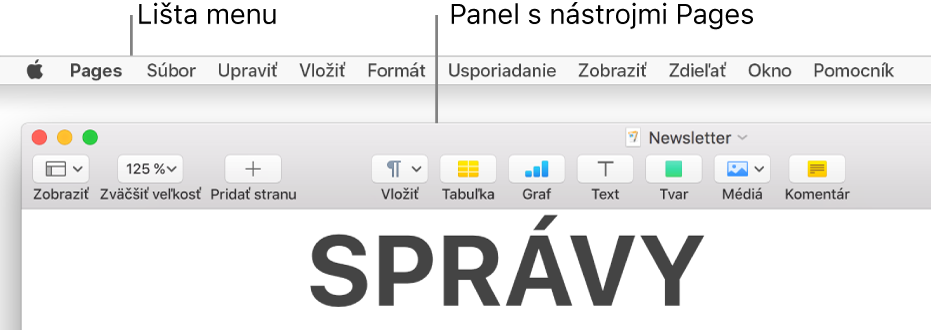
Je možné, že ste omylom klikli mimo okna Pages. Ak ste klikli na plochu alebo iné otvorené okno, lišta v hornej časti obrazovky obsahuje menu pre Finder alebo inú apku. Kliknite na dokument Pages a skontrolujte, či sa v lište vedľa menu Apple
 zobrazuje Pages.
zobrazuje Pages.Ak na paneli s nástrojmi chýba tlačidlo, je možné, že ste panel prispôsobili odstránením tlačidla. Vyberte Zobraziť > Prispôsobiť panel s nástrojmi (v lište v hornej časti obrazovky) a potom potiahnite chýbajúce tlačidlo späť na panel s nástrojmi.
Je tiež možné, že okno Pages je príliš úzke na zobrazenie všetkých tlačidiel. V takom prípade sa na pravom konci panela s nástrojmi zobrazuje dvojitá šípka doprava. Kliknutím na túto šípku zobrazíte skryté tlačidlá alebo môžete roztiahnuť okno, až kým sa nezobrazia všetky tlačidlá.
Ak sa nezobrazujú ovládacie prvky na úpravu textu alebo objektu (napríklad menu na výber písma a jeho veľkosti alebo ovládacie prvky na zmenu farby objektov), uistite sa, že je otvorený správny postranný panel a že je vybraný text alebo objekt. Ovládacie prvky na úpravu textu v objekte alebo textovom poli sa mierne líšia od ovládacích prvkov na zmenu textu tela.